Análise do Google Pixel Tablet: o pior Pixel que já usei
O Google Pixel Tablet marca muitas novidades para o Google. É o primeiro tablet que o Google lança em quase cinco anos. É o primeiro tablet Android da empresa em quase oito anos. E é o primeiro tablet do Google que tenta confundir os limites entre um tablet Android e uma tela doméstica inteligente.
Essa é uma tarefa difícil, com muitas expectativas, e admiro a disposição do Google em tentar a sorte nos tablets mais uma vez – especialmente depois das reações mornas ao Pixel Slate e ao Pixel C que vieram antes dele. No entanto, depois de usar e conviver com o Pixel Tablet por algumas semanas, estou começando a pensar que o Google deveria ter ouvido o que dizia antes e ficado fora do negócio de tablets para sempre.
Sobre nossa análise do Google Pixel Tablet
Nossa análise do Google Pixel Tablet foi escrita por mim (Joe Maring) e publicada originalmente em 20 de junho de 2023, após testar o Pixel Tablet por duas semanas. Foi atualizado em dezembro com a seção “seis meses depois” que você encontrará abaixo.
Google Pixel Tablet: seis meses depois
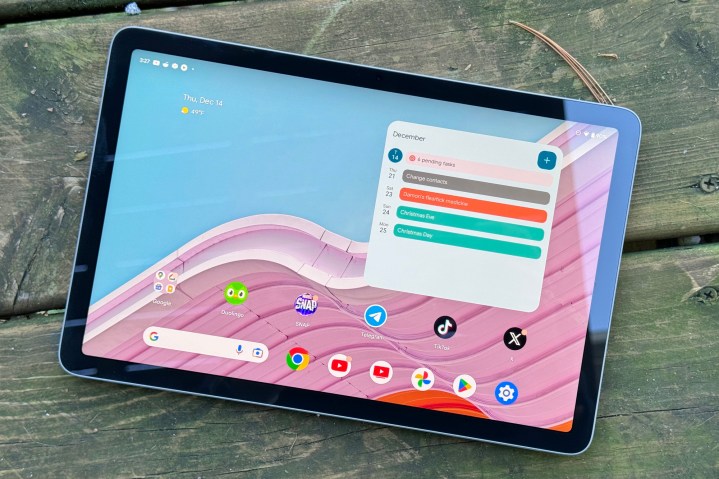
Parei de usar o Google Pixel Tablet logo depois de publicar esta análise, mas no início de novembro decidi retirá-lo do armário e dar outra chance ao tablet. Certamente as coisas melhoraram desde a última vez que usei em junho, certo? Depois de mais um mês e meio com o Pixel Tablet enquanto escrevo isto no final de dezembro, esse não foi o caso.
Infelizmente, todas as minhas reclamações originais sobre o Google Pixel Tablet ainda são válidas em dezembro de 2023. Ainda estou enfrentando aplicativos travando, travamentos aleatórios da interface do usuário e o chip Tensor G2 ainda esquenta mais rápido do que gostaria. O Twitter (X) agora ocupa toda a tela em vez de ser exibido em uma pequena janela com grandes barras pretas, mas outros aplicativos como Duolingo e Facebook continuam com uma aparência bastante ruim.
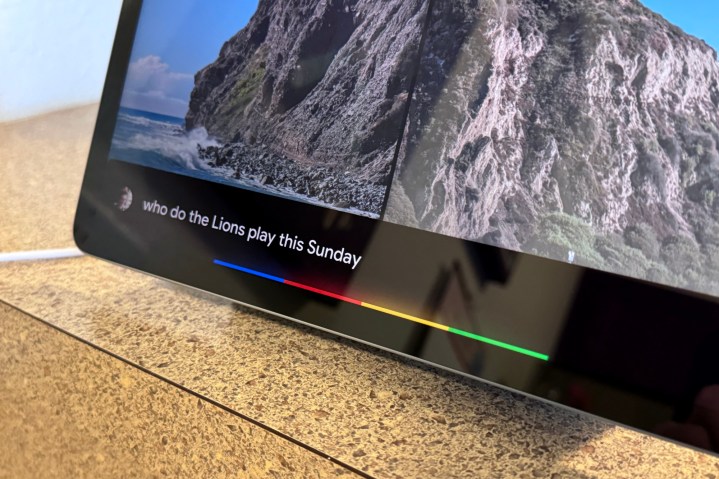
Outra coisa que não melhorou é o Google Assistente. Todos esses meses depois, o Assistente ainda não é confiável. Quer eu esteja pedindo para ele controlar luzes inteligentes, verificar o tempo ou me dar uma atualização sobre um jogo do Lions em andamento, nem sempre posso confiar que ele responderá da maneira que espero. Isso significa que o Pixel Tablet não é um bom alto-falante/tela inteligente e, quando esse deveria ser um de seus principais pontos de venda, isso não é uma coisa boa.
Estou muito curioso para saber o que o Google fará a seguir com o Pixel Tablet, mas ainda não é um produto que pretendo recomendar tão cedo.
Tablet Google Pixel: design

Não sou fã da aparência monótona do Pixel Tablet desde que o Google o anunciou pela primeira vez em 2022. No entanto, comecei a gostar de muitas das decisões de design que o Google tomou.
O Pixel Tablet tem uma moldura de alumínio, mas você não saberia disso ao pegá-lo, pois o tablet é coberto por um “revestimento nanocerâmico”. Ele confere ao Pixel Tablet uma textura macia e acolhedora que é ótima de segurar, ao mesmo tempo em que fornece a rigidez e a durabilidade do gabinete de alumínio escondido abaixo dele.

Também fiquei satisfeito com o sensor de impressão digital, embutido no botão liga / desliga na moldura superior do Pixel Tablet. Foi fácil de configurar, muito rápido e funcionou de maneira confiável para mim durante todo o período de análise.
Também acho que as cores do Pixel Tablet, embora decididamente insípidas, são perfeitamente adequadas. Meu modelo é da cor Hazel e é o único com moldura preta ao redor da tela. As cores Porcelana e Rosa vêm com moldura branca. Gosto que o Google lhe dê uma escolha aqui e, para um dispositivo que passará grande parte do tempo apoiado no balcão da cozinha ou na mesa final, acho que as cores suaves funcionam muito bem.
Google Pixel Tablet: base de carregamento para alto-falante

Iremos nos aprofundar mais no Pixel Tablet em um minuto, mas é apenas metade da equação aqui. Cada Pixel Tablet também vem com seu próprio dock de carregamento na caixa. A ideia é que sempre que você não estiver usando ativamente o Pixel Tablet como um tablet, você o coloque na base de carregamento. Isso faz algumas coisas: seu Pixel Tablet carrega sempre que está no dock, usa o alto-falante muito melhor do dock e obtém uma interface especial inteligente focada em casa.
O que mais gosto na base de carregamento é o som. Há apenas um único alto-falante full-range de 43,5 mm dentro, mas parece ótimo para meus ouvidos. Fica muito alto, o áudio tem bastante profundidade e funciona bem para tudo, desde YouTube TV até Apple Music. Especialmente considerando que é algo que acompanha o Pixel Tablet sem nenhum custo extra, não há muito do que reclamar.
No entanto, esse elogio só se aplica à qualidade do áudio. Em outros lugares, a base de carregamento decepciona.
O Pixel Tablet trava na base de carregamento usando ímãs e, em meus testes, esses ímãs são extremamente fracos. Várias vezes, quando pressiono o botão de volume ou o botão liga / desliga do Pixel Tablet enquanto está acoplado, o tablet cai completamente no balcão da cozinha. Perdi a conta de quantas vezes o Pixel Tablet saiu da base de carregamento só porque eu queria ajustar o volume.
O outro problema é que a base de carregamento se torna inútil sempre que o Pixel Tablet não está conectado a ela. O dock por si só não suporta comandos de voz, não pode ser usado como um alvo do Chromecast para enviar áudio e nem funciona como um alto-falante Bluetooth. Há um sistema de alto-falantes com bom som na base de carregamento que eu adoraria usar com mais frequência, mas se o Pixel Tablet não estiver conectado a ele, não há nada que eu possa fazer com ele. Em vez disso, é apenas um pedaço de plástico e tecido ocupando espaço na minha cozinha.
Google Pixel Tablet: tela e áudio

Voltando ao próprio Pixel Tablet, a tela e a experiência de áudio são igualmente intrigantes.
O Pixel Tablet possui uma tela LCD de 11 polegadas com resolução de 2560 x 1600 e 500 nits de brilho. Na maior parte, a tela parece muito boa. As cores parecem muito bonitas, tudo é bastante nítido e não tive problemas com o brilho da tela. Provavelmente não é a melhor escolha para uso externo, mas ao usar o Pixel Tablet em ambientes internos e em salas bem iluminadas, nunca tive problemas para ver o que está na tela.
O que não parece bom, porém, é a taxa de atualização de 60 Hz do Pixel Tablet. A rolagem pelos menus, aplicativos, etc. parece lenta e instável no Pixel Tablet – assim como qualquer animação do sistema. Posso me acostumar com uma tela de 60 Hz em um telefone como o Pixel 6a , mas quando você tem uma tela grande de 11 polegadas como esta, uma taxa de atualização mais lenta realmente se destaca. Especialmente quando a Lenovo pode colocar uma tela de 120 Hz no Lenovo Tab P11 Pro Gen 2 de US$ 335, ficar preso a um painel de 60 Hz no Pixel Tablet de US$ 499 não é ótimo.

Também fico coçando a cabeça com os alto-falantes do Pixel Tablet. Há quatro alto-falantes no tablet – dois no quadro esquerdo e dois à direita – e têm um bom som! Mas apenas quando você não estiver segurando o Pixel Tablet.
Dois dos quatro alto-falantes se alinham perfeitamente onde minhas mãos descansam quando seguro o Pixel Tablet e, ao fazer isso, qualquer áudio que sai desses alto-falantes soa terrivelmente abafado. É impossível para mim segurar confortavelmente o Pixel Tablet sem distorcer de alguma forma os alto-falantes, e isso torna o jogo ou a exibição de vídeos no YouTube uma experiência frustrante.
Tablet Google Pixel: câmeras

Não vou perder muito tempo com as câmeras, pois não há nada aqui que realmente exija muito da sua atenção. O Pixel Tablet usa um sensor de 8MP com abertura f/2.0 para as câmeras frontal e traseira. Ambas as câmeras também são de foco fixo, o que significa que não há capacidade de foco automático para nenhuma delas.
Você provavelmente usará mais a câmera frontal e ela é perfeitamente adequada. Certamente não é o melhor que já vi, mas também não é o pior. Se você precisar tirar uma selfie rápida ou participar de uma chamada do Google Meet, é mais do que capaz.
A câmera traseira é igualmente boa . Se você precisar digitalizar um documento ou tirar uma foto e não tiver mais nada à sua disposição, ele dará conta do recado. Mas sem foco automático, baixo desempenho com pouca luz e detalhes barulhentos, não é uma câmera na qual você queira confiar para algo sério.
Google Pixel Tablet: desempenho e bateria
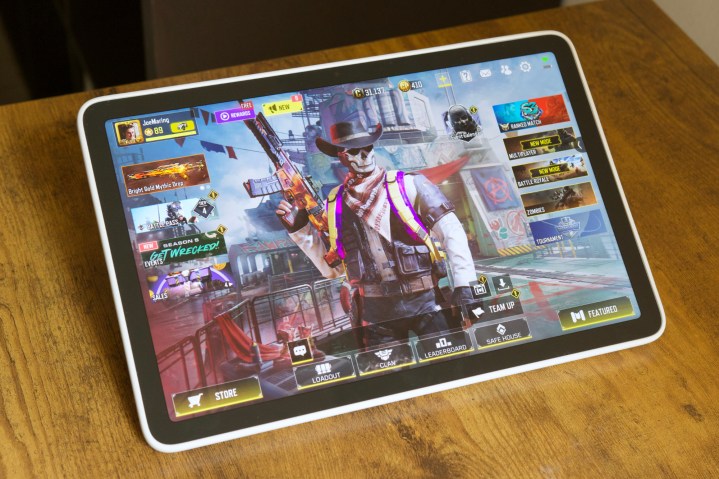
Alimentando o Google Pixel Tablet está o chipset Tensor G2 do próprio Google – o mesmo do Pixel 7 , Pixel 7 Pro e Pixel 7a . E assim como nesses outros gadgets, o Tensor G2 no Pixel Tablet é uma mistura.
A melhor coisa sobre o Tensor G2 é seu desempenho. Embora não seja tão capaz quanto os chips principais da Qualcomm, o Tensor G2 é bastante rápido para tudo que eu quero fazer. Assista televisão ao vivo no YouTube TV ou transmita um filme em 4K no Max (o artista anteriormente conhecido como HBO Max), e o Pixel Tablet lida com isso com facilidade. Ele também pode executar dois aplicativos lado a lado sem problemas (graças aos 8 GB de RAM) e os aplicativos abrem instantaneamente sem tempos de carregamento prolongados. Também fiquei muito satisfeito com a experiência de jogo. Jogando Call of Duty: Mobile com gráficos muito altos e configurações de taxa de quadros máxima, o Pixel Tablet atinge consistentemente 60 quadros por segundo (fps) e executa o jogo sem problemas.
Mas, assim como em outros dispositivos com Tensor G2, o Pixel Tablet deixa muito a desejar no que diz respeito à duração da bateria.

A transmissão de um vídeo 4K com brilho máximo da tela consome mais de 15% da bateria em apenas uma hora. E jogar é ainda pior. O Pixel Tablet perdeu 11% da vida útil da bateria disponível após apenas 30 minutos jogando Call of Duty: Mobile , colocando-o no caminho certo para usar mais de 20% após uma única hora de jogo.
O Google afirma que a bateria do Pixel Tablet pode durar “até 12 horas de streaming de vídeo”, mas com base em meus testes, levaria menos de sete horas para levar o Pixel Tablet de 100% a zero sem fazer nada além de transmitir um vídeo em 4K . E se você estiver jogando um jogo graficamente intenso, teoricamente poderá matar o Pixel Tablet em menos de cinco horas.
O contra-argumento é que você provavelmente não transmite vídeo por sete horas seguidas ou joga por cinco horas seguidas. Se você estiver usando o Pixel Tablet em períodos mais curtos e puder simplesmente colocá-lo na base de carregamento sempre que terminar, a ideia é que ele sempre tenha a bateria cheia (ou quase cheia) quando quiser usá-lo como um portátil.
Esse é um ponto justo, mas não acho que isso desculpe completamente o que é objetivamente a baixa duração da bateria do Pixel Tablet. Se você estiver levando o Pixel Tablet em uma viagem ou em algum lugar fora de casa, a bateria pode facilmente se tornar um problema – seja em uma viagem, em um voo longo, etc.

A configuração de carregamento do Pixel Tablet também é estranha. Quando colocado no dock, o Pixel Tablet não carrega além de 90%. Você pode forçá-lo a carregar até 100%, mas precisa forçá-lo manualmente sempre que colocá-lo no dock. E não há nenhum pop-up útil informando que isso é possível. Depois de colocá-lo no dock, você deve abrir o aplicativo Configurações , tocar em Bateria e, em seguida, tocar em Carregar totalmente .
Novamente, isso não deve ser um problema se você mantiver seu Pixel Tablet em casa. Mas se você planeja levá-lo para outro lugar ou usá-lo fora do dock por um período prolongado de tempo, provavelmente estará usando apenas 9/10 da bateria disponível. E para um tablet que já não é muito eficiente em termos de energia, isso apenas agrava uma experiência de bateria já frustrante.
Tablet Google Pixel: software

OK – vamos falar de software. O Google Pixel Tablet vem com Android 13 (e agora roda Android 14) e tem a promessa de três anos de atualizações de sistema operacional e pelo menos cinco anos de atualizações de segurança. Este é o mesmo software Pixel que você espera dos smartphones Pixel, embora tenha sido otimizado para a tela maior do Pixel Tablet.
Isso é visto em todo o sistema operacional. O painel de notificação mostra suas configurações rápidas à esquerda e notificações à direita. Muitos aplicativos do Google também são otimizados para telas maiores, reorganizando botões e usando layouts de várias colunas. Essas otimizações são ótimas! Aplicativos como Google Agenda, Google Fotos, Google Maps e Google Home fazem um ótimo trabalho ao usar a tela completa e parecer que foram feitos para um tablet. Até mesmo alguns aplicativos de terceiros, como 1Password e Microsoft Teams, ficam ótimos no Pixel Tablet.

Também adoro a abordagem do Google para multitarefa. Sempre que você estiver em um aplicativo, um pequeno deslizar de baixo para cima na tela exibe uma barra de tarefas mostrando os aplicativos do dock da tela inicial e um atalho da gaveta de aplicativos. Isso torna muito simples executar aplicativos no modo de tela dividida.
Você está usando o Google Chrome e deseja navegar pelo Twitter ao mesmo tempo? Abra a barra de tarefas, pressione e segure o aplicativo Twitter e mova-o para a esquerda ou direita da tela. Assim, você está executando o Chrome e o Twitter simultaneamente. Os aplicativos compartilham automaticamente a tela 50/50, ou você pode usar a barra no meio para fazer uma divisão 75/25. Eu gostaria que houvesse mais liberdade em quanto você pode redimensionar aplicativos no modo de tela dividida, mas a implementação atual é suave e fácil de usar. Além disso, se você voltar para casa depois de executar aplicativos em tela dividida, essa configuração de tela dividida será salva no menu de aplicativos recentes como qualquer outro aplicativo. O Google realmente acertou em cheio aqui.
Ainda há um problema iminente: aplicativos de terceiros.
“Mas Joe, você não disse que aplicativos de terceiros parecem bons?” Eu fiz! Mas isso só é verdade para alguns aplicativos de terceiros. Se um aplicativo não tiver sido otimizado para tablets, ele será exibido em uma pequena janela cercada por um fundo preto. Você pode mover o aplicativo para a esquerda, direita ou centro, mas não há como fazer um aplicativo não otimizado usar a tela inteira. Se você abrir um aplicativo como Facebook, Facebook Messenger, Duolingo, Chewy, Target ou Day One, deverá vê-lo como esta pequena janela.
Estes não são aplicativos aleatórios e desconhecidos! Estamos falando de alguns dos aplicativos móveis mais conhecidos, e todos eles ficam horríveis no Pixel Tablet. É um lembrete desagradável de que – mesmo com todo o trabalho que o Google fez em seus próprios aplicativos – ainda há muito trabalho a ser feito antes que o Android realmente se sinta bem em uma tela grande como esta.
Google Pixel Tablet: bugs e outros problemas

Obviamente, a IU do tablet Android é apenas uma das experiências de software oferecidas no Pixel Tablet. Quando colocado na base do carregador, ele basicamente se transforma em um Google Nest Hub – e executa basicamente o mesmo software. Pergunte ao Pixel Tablet sobre o clima, uma pergunta aleatória ou para reproduzir um programa no Netflix quando estiver acoplado, e a interface que você vê é idêntica a um display inteligente do Google.
Tudo isso faz sentido no papel. Coloque o Pixel Tablet na base de carregamento e ele funcionará como um display inteligente. Retire-o do dock e ele se transformará em um tablet Android. Isso significa que você está efetivamente executando duas experiências de software completamente diferentes a qualquer momento e, como seria de esperar, isso pode criar problemas.
Digamos que você queira assistir YouTube TV ou Disney Plus – um pedido bastante comum para um display inteligente! Se você disser “Ok Google, abra o YouTube TV” ou “Ok Google, abra o Disney Plus”, ele diz “Abrindo”… mas se recusa a realmente abrir o aplicativo até que você insira seu código PIN ou use o sensor de impressão digital para desbloquear O tablet. Isso ocorre porque ele está tentando abrir o aplicativo Android para esses serviços e, como qualquer telefone ou tablet Android, você não pode abrir aplicativos sem primeiro desbloquear a tela de bloqueio.
No entanto! Se você disser “Ok Google, reproduza [um canal específico] no YouTube TV” ou “Ok Google, reproduza [um filme ou programa de TV específico] no Disney Plus”, ele abre a versão de display inteligente desse serviço – e reproduz sem exigir que você desbloqueie o Pixel Tablet.
Isso não é explicado em nenhum lugar pelo Google quando você usa o Pixel Tablet. Acabei descobrindo sozinho (depois de muitas tentativas e erros e alguma ajuda de Ben Schoon do 9to5Google ), mas só posso imaginar como isso será confuso para quem usa o Pixel Tablet.
E há todos os bugs/falhas aleatórios com os quais tive que lidar.
Várias vezes, ao pedir ao Pixel Tablet para reproduzir um canal no YouTube TV, ele ficou preso no logotipo do YouTube TV – e depois de alguns segundos, me disse que o aplicativo parou de funcionar. Da mesma forma, perdi a conta de quantas vezes o Pixel Tablet se recusou a ouvir meus comandos “Ei Google” se estivesse transmitindo qualquer tipo de vídeo — mesmo com o volume baixo e eu parado bem na frente dele , repetindo o comando inúmeras vezes . Apesar de ter o tema escuro do tablet definido em uma programação de nascer e pôr do sol, ele fica regularmente preso no modo escuro e requer uma mudança manual de volta ao modo claro todas as manhãs.
Meu Pixel Tablet também ficou confuso sobre como abrir aplicativos quando eu pedi. Uma noite, quando pedi para abrir um aplicativo, ele tentou fazê-lo no meu smartphone. O Pixel Tablet foi o aparelho que ouviu e registrou o comando, mas sua resposta foi: “Ok, abrindo no seu celular Motorola”. Nem uma vez alterei nenhuma configuração para fazer isso e, tão rapidamente quanto começou a funcionar, parou na manhã seguinte – sem rima ou razão para nada disso.
Software com bugs não é novidade para dispositivos Pixel , e o Pixel Tablet certamente não quebra essa regra. Na verdade, tornou-se um dos Pixels mais irritantes que já usei.
Tablet Google Pixel: acessórios

Os acessórios são um fator importante para qualquer tablet, e esta é uma área onde o Pixel Tablet parece estranhamente incompleto.
O único acessório original que o Google tem para o Pixel Tablet é uma capa de US$ 79. Para crédito do Google, é um caso muito bom! O silicone externo parece rígido e durável, e as bordas elevadas ao redor da tela devem oferecer boa proteção em caso de queda.
O melhor aspecto é o anel de metal na parte traseira, que você pode posicionar em qualquer ângulo para apoiar o Pixel Tablet em uma superfície plana. O suporte também se move até a parte superior do tablet, o que significa que você pode pendurá-lo em um prego/gancho se tiver um em casa. O suporte é super resistente, excelente para mover e tem um recorte perfeito para que você ainda possa colocar o Pixel Tablet na base de carregamento, mesmo com o case. Embora o preço de US$ 79 seja muito difícil de engolir, este é um dos melhores cases que já vi do Google nos últimos anos.
No entanto, é aí que começa e termina a conversa sobre acessórios para o Pixel Tablet. Coisas como multitarefa em tela dividida e barra de tarefas são ótimos recursos de produtividade, mas sem um dock de teclado oficial para usar o Pixel Tablet, eles quase parecem desperdiçados. Os teclados oficiais para o OnePlus Pad e o iPad 2022 provaram ser acessórios importantes, e não ter um para o Pixel Tablet é uma oportunidade perdida.
O mesmo pode ser dito sobre o Google não oferecer um acessório oficial para caneta. O Pixel Tablet oferece suporte a canetas USI 2.0, mas o Google não está vendendo uma Google Pen ou Pixel Pen para acompanhar o Pixel Tablet. Se o apoio existe, por que não fazer algo com ele? Canetas de terceiros funcionarão bem, mas com tablets da Apple, Samsung, OnePlus e Lenovo tendo opções oficiais de caneta, é apenas mais uma coisa para a qual o Google não tem resposta.
Google Pixel Tablet: preço e disponibilidade

O Google Pixel Tablet já está disponível e custa US$ 499 para o modelo com 128 GB de armazenamento. Se você quiser atualizar para o modelo de 256 GB, pagará US$ 599.
Embora o Pixel Tablet venha com um dock de carregamento incluído na caixa, você pode comprar outros por US $ 129 cada, se desejar.
Tablet Google Pixel: veredicto
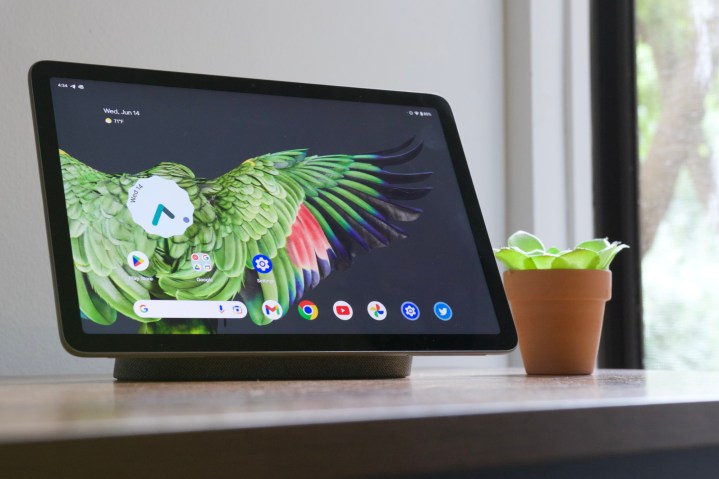
Então esse é o Google Pixel Tablet. Acredito firmemente que a ideia por trás do Pixel Tablet é boa. Como alguém que tem vários monitores inteligentes espalhados por todo o meu apartamento, o conceito de um monitor inteligente que também funciona como um tablet me deixa animado.
O Google deu uma chance justa a esse conceito, mas sua execução com o Google Pixel Tablet erra completamente o alvo. Não há um único rompimento de acordo que se destaque imediatamente, mas é um caso perfeito de morte por mil cortes. Os alto-falantes posicionados de maneira estranha que prejudicam a qualidade de áudio do tablet. A tela de 60 Hz que parece lenta e desatualizada. A base de carregamento mal projetada que poderia ter sido muito mais. A experiência de software instável que às vezes torna o uso do Pixel Tablet irritante.
Se você deseja um tablet Android pelo mesmo preço, é muito melhor usar o OnePlus Pad ou o Lenovo Tab P11 Pro Gen 2. Ambos têm telas muito melhores, bateria de maior duração, designs mais interessantes e melhores acessórios originais. – para não mencionar, ambos são mais baratos que o Pixel Tablet. Inferno, você poderia comprar o Tab P11 Pro Gen 2 mais um Google Nest Hub e ainda assim gastar menos do que pagaria por um Pixel Tablet. E, ao fazer isso, você obteria um tablet Android melhor e um display inteligente melhor do que o Pixel Tablet é capaz.
Há um bom produto escondido em algum lugar do Google Pixel Tablet. Talvez depois de mais uma ou duas gerações, o Google possa torná-lo um dos melhores tablets Android do mercado. Mas para o primeiro tablet da empresa exibido depois de todo esse tempo, não estou confiante sobre o rumo do Pixel Tablet a partir daqui.

